Экспорт печатных форм
Важный момент
Описание форматов экспорта актуально для версии 2025.2 и выше
Все созданные печатные формы в конструкторе могут быть экспортированы во внешний файл одним из следующих способов:
- файл формата .pdwx - это формат конструктора PrintWizard. Выгрузка в данном формате может быть использована для:
- обмена макетами печатных форм
- сравнения макетов печатных форм между собой
- печати при помощи обработки PrintWizard: Исполнитель
- файл формата .epf - это формат внешней обработки. Внешняя обработка может быть выгружена в двух вариантах:
- полностью автономная (с вложенным PrintWizard: Исполнитель)
- только с печатными формами внутри. При этом PrintWizard: Исполнитель должен входить в состав конфигурации, расширения или добавлен как внешняя обработка
Внешние печатные формы выполнены по требованиям БСП. Могут быть открыты самостоятельно или подключены через дополнительные отчеты и обработки.
- файл формата .cfe - это формат расширения. Созданное расширение содержит PrintWizard: Исполнитель, а также все печатные формы, согласно настройкам выгрузки.
Экспорт в расширение
Один из основных сценариев разработки, который может быть организован с использованием экспорта в виде расширения:
- создание и доработка печатных форм выполняется на копии базы командой разработчиков;
- готовые макеты переносятся на живую базу по мере подготовки обновлений с определенной периодичностью.
Печатные формы, созданные для тестирования могут быть экспортированы в виде внешних печатных форм. После окончания разработки, они могут быть также включены в новую версию расширения с отключением внешней печатной формы.
Расширение с печатными формами не содержит объектов хранения данных (справочников, документов и т.п.) и может быть в любой момент отключено без потери информации. Более того, данное расширение не требует наличие лицензии на сервере информационной базы, поскольку не содержит возможности редактирования печатных форм.
Процесс экспорта
Рассмотрим процесс создания настройки сборки расширения и экспорт в файл. Сначала необходимо настроить сборку. Перейдем в справочник “Сборки (PrintWizard)”, создадим новый элемент и заполним данные формы:
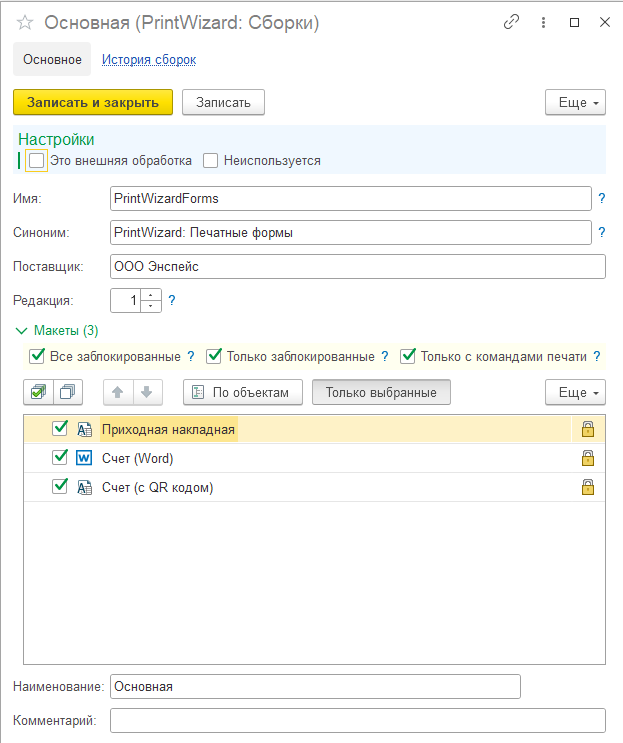
Пример настройки сборки расширения
Рассмотрим реквизиты формы:
| Имя реквизита | Описание | Расширение | Обработка |
|---|---|---|---|
| Результат сборки | Выбор результата сборки (внешняя обработка или расширение) | Да | Да |
| Неиспользуется | Признак, что настройка не используется более. Неиспользуемые настройки нельзя выбрать при сборке | Да | Да |
| Имя | Имя для установки в расширение / обработку | Да | Да |
| Синоним | Синоним для установки в расширение / обработку | Да | Да |
| Редакция | Номер редакции сборки. Нумерация версий производится автоматически по шаблону [Редакция].[Версия]. Версии нумеруются автоматически согласно истории записанных версий | Да | Да |
| Поставщик | Наименование поставщика для установки в расширение | Да | Нет |
| Все заблокированные | Автоматически добавлять все заблокированные макеты. Ручное изменение состава макетов недоступно | Да | Нет |
| Только заблокированные | Добавлять в сборку только заблокированные макеты, из числа выбранных макетов в настройке | Да | Да |
| Только с командами печати | Добавлять в сборку только макеты с включенными командами для печати, из числа выбранных макетов в настройке | Да | Да |
При выборе признака “Все заблокированные” редактирование состава макетов недоступно. В таком случае, в обработку (или расширение) попадут все заблокированные макеты. Макеты указанные в сборке не обязательно должны быть заблокированы или иметь команды печати. Если не установлены ограничивающие признаки “Только заблокированные” и “Только с командами печати” они будут добавлены в сборку. К тому же они будут добавлены в команды печати. Поэтому следует внимательно относится к установленным настройкам.
Все обработки экспортируются в расширение по следующему принципу:
- обработки соответствуют объектам метаданных, все макеты объекта включены в одну обработку;
- если макет используется в нескольких объектах метаданных: макет будет добавлен только в одну обработку, в другой обработке он будет вызываться из первой обработки;
- команды печати добавляются автоматически;
- обработка имеет форму, где можно выбрать ссылку и макет для печати + выполнить печать;
- каждая обработка может быть сохранена во внешний файл и использована как внешняя печатная форма. Модуль объекта имеет все необходимые методы.
Экспорт в обработку
Экспорт во внешнюю печатную форму может быть выполнен согласно заранее сохраненным настройкам или по произвольной настройке в форме экспорта. При этом историю версий можно хранить только для настроенных вариантов сборок.
Настройки сборки обработки соответствуют расширению. При этом в результате, все макеты будут включены в одну обработку, независимо от объектов метаданных (для печати). Команды будут добавлены согласно настройкам макетов конструктора.
Сборка расширения / обработки
Запустить процесс подготовки и сборки расширения или обработки можно несколькими путями:
- из формы справочника “Макеты” (внешняя печатная форма по указанному макету)
- из формы справочника “Сборки” (согласно текущей настройке сборки)
- из основного меню PrintWizard (согласно пункту меню)
При этом будет открыта форма запуска сборки:
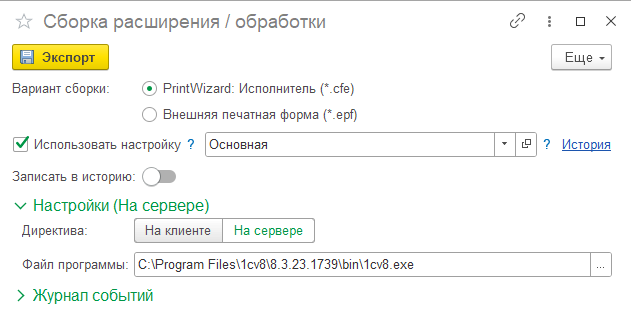
Форма запуска сборки расширения
Рассмотрим подробнее реквизиты на форме:
| Имя реквизита | Описание | Область | Комментарий |
|---|---|---|---|
| Вариант сборки | Выбор варианта сборки: расширение или внешняя печатная форма | cfe, epf | |
| Использовать сборку | Признак использования настройки сборки | cfe, epf | |
| Настройка сборки | Значение настройки для применения в сборке | cfe, epf | Использовать настройку |
| Сохранить | Сохранить результат сборки в историю версий по указанной настройке | cfe, epf | Использовать сборку |
| Имя | Имя для установки в расширение / обработку | cfe, epf | |
| Синоним | Синоним для установки в расширение / обработку | cfe, epf | |
| Версия | Версия для установки в расширение / обработку | cfe, epf |
Страница “Обработка / Расширение”
На странице Обработка (или Расширение) доступен выбор макетов для экспорта в файл.
- для обработки в правой части форма разделена на две табличные части: Объекты метаданных и Команды;
- для расширения в правой части форма содержит дерево: Объекты метаданных > Команды.
Страница “Настройки”
У обработки есть режим отладки (подменю “Еще” формы в правом верхнем углу). В данном режиме доступна закладка “Настройки” и можно указать каталог сохранения временных файлов (Каталог сборки) и каталог информационной базы для сборки расширений (Каталог ИБ). В данном случае в каталоге сборки появятся следующие данные:
- данные исходного расширения или шаблона обработки в XML (каталоги cfe/old или epf/old соответственно)
- данные готового расширения или обработки в XML (каталоги cfe/new или epf/new соответственно)
- файлы исходного и готового расширения или обработки (.cfe или .epf соответственно)
Рассмотрим подробнее реквизиты на странице “Настройки”:
| Имя реквизита | Описание | Комментарий |
|---|---|---|
| Директива | Указание директивы для выполнения процесса подготовки и сборки | |
| Файл программы | Путь к файлу программы 1С: Предприятие. Наличие установленного конфигуратора обязательно | |
| Каталог сборки | Путь к каталогу сборки в режиме отладки | |
| Каталог ИБ | Путь к каталогу файловой ИБ в режиме отладки | Расширение |
| Авторизация | Признак необходимости авторизации в ИБ | Расширение |
| Логин | Логин пользователя ИБ | Расширение |
| Пароль | Пароль пользователя ИБ | Расширение |
Страница “Журнал”
Журнал событий выполненных в процессе подготовки и сборки
Результат
Всего в результате выполнения обработки можно получить следующие файлы:
- Автономная внешняя печатная форма (.epf) - внешняя печатная форма согласно настройкам из формы. Особенность печатной формы: она может быть добавлена в конфигурацию самостоятельно и не требует наличия никаких дополнительных объектов конструктора;
- Внешняя печатная форма без исполнителя (.epf) - внешняя печатная форма согласно настройкам из формы. Особенность печатной формы: она требует наличия PrintWizard: Исполнитель в составе конфигурации (или расширении) или в дополнительных отчетах и обработках;
- расширение с печатными формами (.cfe) - расширение с печатными формами, а также PrintWizard: Исполнитель в составе.
Экспорт в файл .xml (.pdwx)
Файл с расширением .xml (также .pdwx) используется для хранения и обмена макетами между различными информационными базами.
Технически файл .pdwx является архивом, внутри которого хранится файл .xml с сериализованными данными.
Для экспорта в файл *.pdwx перейдите в форму списка или форму элемента макета, в командной панели есть меню “Экспорт / Импорт” с командами выгрузки и загрузки макета.